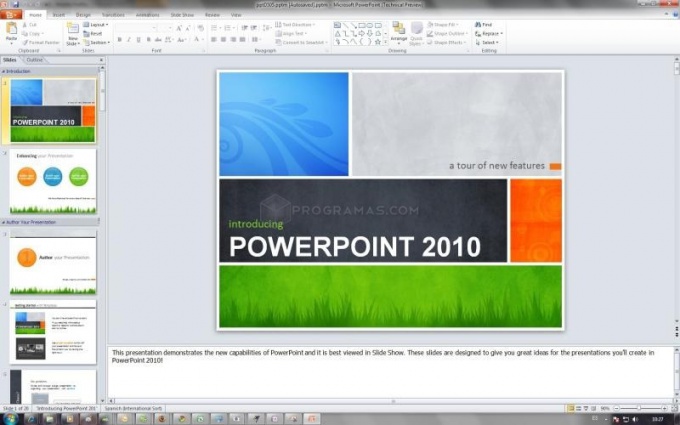Jak wstawić animację do prezentacji
Jak wstawić animację do prezentacji
Aby połączyć obrazy i dźwięki drogie w prezentacji, użyj różnych programów. Wiele z nich obsługuje przetwarzanie ramek animacji, a nawet klipów wideo o określonym formacie.

Potrzebujesz
- GIF Movie Gear.
Instrukcje
1
Jeśli pracujesz z pakietem aplikacji Microsoft Office, uruchom program Power Point. Po otwarciu głównego menu przejdź do zakładki "Plik" i wybierz "Otwórz prezentację".
2
Przejdź do katalogu, w którym znajduje się główny plik prezentacji i otwórz określony dokument. Teraz utwórz nowy slajd do późniejszego wstawienia do niego animowanego obrazu.
3
Kliknij prawym przyciskiem myszy wolny obszar między sąsiednimi slajdami wyświetlanymi w kolumnie po lewej stronie. W rozwiniętym menu wybierz pozycję "Utwórz slajd".
4
Kliknij kartę Wstaw i wybierz"Film". W następnym menu wybierz opcję "Film z pliku". Wybierz folder, w którym znajduje się plik animacji. Kliknij dwukrotnie lewym przyciskiem myszy, aby wstawić obraz do slajdu.
5
Pamiętaj, że w trybie tworzenia prezentacji animacja zawsze będzie reprezentowana jako określony slajd. Uruchom prezentację, aby sprawdzić, czy animacja jest wyświetlana poprawnie.
6
Jeśli używana wersja Power Point nie pozwala na wstawianie obrazów GIF, podziel plik na osobne elementy. Zainstaluj aplikację Gif Movie Gear.
7
Uruchom ten program.Wybierz kartę Otwórz i przejdź do żądanego pliku GIF. Teraz z kolei wyodrębnij z niego wszystkie fragmenty. Aby to zrobić, wybierz pierwszy obraz prawym przyciskiem myszy i przejdź do Kopiuj.
8
Włóż skopiowany element do programu Paint lub jego analogu. Korzystając z opisanego algorytmu, utwórz oddzielne pliki bmp lub jpeg. Dodaj je do prezentacji po kolei.
9
Ustaw żądany czas wyświetlania slajdu.Jeśli chcesz zapisać parametry oryginalnej animacji, użyj przedziałów czasu ustawionych w pliku GIF. Użyj drugiej metody do wstawienia animacji, jeśli chcesz dokonać korekty do określonych klatek.